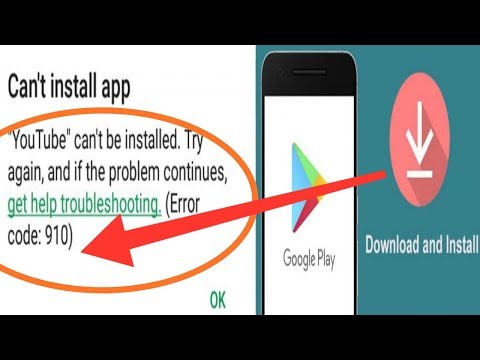
Google Play Store adalah kedai lalai untuk peranti Android di mana anda boleh mendapatkan semua aplikasi kegemaran anda. Memuat turun aplikasi semudah hanya mengkliknya dan menunggu ia dipasang di telefon pintar anda. Walaupun ini adalah platform yang kukuh, terdapat beberapa keadaan ketika anda mungkin mengalami masalah ketika mendapatkan aplikasi. Dalam ansuran terbaru dari siri penyelesaian masalah ini, kami akan mengatasi masalah kod ralat Google Play Store 910.
Sekiranya anda mempunyai masalah dengan komputer atau peranti Android anda, jangan ragu untuk menghubungi kami menggunakan borang ini. Kami dengan senang hati akan membantu anda dengan sebarang masalah yang mungkin anda hadapi dengan peranti anda. Ini adalah perkhidmatan percuma yang kami tawarkan tanpa ikatan. Kami bagaimanapun meminta bahawa apabila anda menghubungi kami, cuba sedetail mungkin sehingga penilaian yang tepat dapat dibuat dan penyelesaian yang tepat dapat diberikan.
Cara Memperbaiki Masalah Kod Ralat Google Play Store 910
Sebelum melakukan salah satu langkah penyelesaian masalah yang disarankan yang disenaraikan di bawah, sebaiknya mulakan semula telefon anda terlebih dahulu. Tindakan ini menyegarkan sistem operasi dan membuang sebarang data sementara yang rosak yang boleh menyebabkan masalah tersebut. Anda juga harus memastikan bahawa ia berjalan pada kemas kini perisian terkini.
Kod ralat 910 biasanya berlaku ketika cuba memuat turun aplikasi dari Google Play Store. Masalah ini biasanya disebabkan oleh beberapa bentuk data yang rosak. Berikut adalah langkah penyelesaian masalah yang perlu anda lakukan untuk menyelesaikan masalah ini.
Kosongkan cache dan data Google Play Store
Google Play Store biasanya akan menyimpan data untuk meningkatkan pengalaman pengguna anda. Namun data ini kadangkala boleh rosak dan menyebabkan masalah ini. Untuk memperbaikinya, anda perlu membersihkan cache dan data Google Play Store.
Untuk peranti Samsung
- Dari Skrin Utama, sapu ke atas pada tempat kosong untuk membuka dulang Aplikasi.
- Ketik Tetapan> Aplikasi.
- Ketik aplikasi yang dikehendaki dalam senarai lalai.
- Untuk memaparkan aplikasi yang sudah terpasang, ketuk Menu> Tunjukkan aplikasi sistem.
- Ketik Penyimpanan> CLEAR CACHE> CLEAR DATA> DELETE.
Untuk peranti Huawei
- Dari skrin utama, ketik ikon Semua Aplikasi.
- Tatal ke dan ketik Tetapan.
- Tatal ke dan ketik Urus aplikasi.
- Ketik tab Semua.
- Tatal ke dan ketik aplikasi Google Play Store.
- Ketik Kosongkan cache.
- Ketik Hapus data
Periksa sama ada masalah kod ralat Google Play Store masih berlaku.
Alih keluar kemudian tambahkan akaun Google anda
Ada kalanya kesalahan dalam akaun anda yang tersimpan di pelayan Google boleh menyebabkan masalah ini. Untuk memperbaikinya, anda perlu memuat semula akaun anda dengan mengeluarkannya dari telefon anda kemudian menambahkannya semula.
- Buka aplikasi Tetapan anda dan akses menu Akaun.
- Dari skrin Pengguna & akaun (Akaun), cari akaun Google anda dan ketuk padanya.
- Tatal ke bawah ke bawah skrin dan ketuk Buang.
- Kembali ke layar Pengguna & akaun (Akaun), tatal ke bawah ke bawah layar dan ketuk Tambahkan akaun.
- Dari tetingkap Tambah akaun, ketuk Google dan ikuti arahan di layar untuk menambahkan semula akaun Google anda.
- Mulakan semula telefon.
Periksa sama ada masalah kod ralat Google Play Store masih berlaku.
Pindahkan aplikasi dari kad SD ke storan dalaman
Sekiranya anda mendapat ralat ini semasa cuba mengemas kini aplikasi yang dipasang di kad SD, maka saya cadangkan memindahkan aplikasi ini ke storan dalaman telefon.
- Buka menu Tetapan anda dan pergi ke Aplikasi & Pemberitahuan. Kemudian, ketik Aplikasi (Daftar Aplikasi) untuk melihat semua aplikasi yang anda pasang.
- Dari senarai aplikasi yang dipasang, cari aplikasi yang enggan dipasang dan ketuk untuk mengembangkan menu.
- Ketuk Penyimpanan, kemudian ketuk Ubah lokasi penyimpanan dan pindahkan aplikasi ke Penyimpanan Dalaman.
- Setelah aplikasi dipindahkan ke storan dalaman, kemas kini aplikasinya semula.
Periksa sama ada masalah kod ralat Google Play Store masih berlaku.
Tanggalkan kad SD
Kadang-kadang kad SD yang rosak boleh menyebabkan masalah ini. Untuk memeriksa apakah ini yang menyebabkan masalah, anda harus mengeluarkan kad ini dari telefon anda, kemudian periksa sama ada masalah itu masih berlaku.
Lap partisi cache telefon
Terdapat kes apabila data cache yang disimpan di partition khusus telefon boleh menjadi rosak. Apabila ini berlaku, ini biasanya akan menyebabkan masalah tertentu berlaku di telefon. Untuk menghilangkan kemungkinan inilah yang menyebabkan masalah, anda perlu menghapus partisi cache telefon dari mod pemulihan.
Untuk peranti Samsung
- Matikan telefon.
- Tekan dan tahan kekunci Kelantangan dan kekunci Utama, kemudian tekan dan tahan kekunci Kuasa.
- Apabila skrin logo peranti dipaparkan, lepaskan hanya kekunci Kuasa
- Apabila logo Android dipaparkan, lepaskan semua kunci (‘Memasang kemas kini sistem’ akan muncul selama kira-kira 30 - 60 saat sebelum menunjukkan pilihan menu pemulihan sistem Android).
- Tekan kekunci Kelantangan turun beberapa kali untuk menyerlahkan 'lap partition cache.'
- Tekan kekunci Kuasa untuk memilih.
- Tekan kekunci Kelantangan untuk menyerlahkan ‘ya’ dan tekan kekunci Kuasa untuk memilih.
- Apabila partisi wipe cache selesai, ‘Reboot system now’ diserlahkan.
- Tekan kekunci Kuasa untuk memulakan semula peranti.
Untuk peranti Huawei
- Matikan telefon anda.
- Tekan dan tahan butang Naikkan Volume bersama dengan butang Daya pada peranti anda secara serentak selama beberapa saat
- Telefon akan memasuki mod pemulihan stok
- Gunakan butang kelantangan untuk menonjolkan ‘lap partisi cache’ dan gunakan kekunci kuasa untuk memilihnya
- Nyalakan semula sistem setelah proses selesai
Periksa sama ada masalah kod ralat Google Play Store masih berlaku.
Lakukan tetapan semula kilang
Sekiranya langkah-langkah di atas gagal menyelesaikan masalah, maka perkara terbaik yang perlu dilakukan sekarang ialah melakukan reset kilang. Pastikan untuk membuat sandaran data telefon anda sebelum melakukan tetapan semula.
Untuk peranti Samsung
- Matikan telefon.
- Tekan dan tahan kekunci Kelantangan dan kekunci Utama, kemudian tekan dan tahan kekunci Kuasa.
- Apabila skrin logo peranti dipaparkan, lepaskan hanya kekunci Kuasa
- Apabila logo Android dipaparkan, lepaskan semua kunci (‘Memasang kemas kini sistem’ akan muncul selama kira-kira 30 - 60 saat sebelum menunjukkan pilihan menu pemulihan sistem Android).
- Tekan kekunci Kelantangan turun beberapa kali untuk menyorot 'lap data / tetapan semula kilang.'
- Tekan butang Kuasa untuk memilih.
- Tekan kekunci Kelantangan sehingga ‘Ya - hapus semua data pengguna’ diserlahkan.
- Tekan butang Kuasa untuk memilih dan memulakan tetapan semula induk.
- Apabila tetapan semula induk selesai, ‘Reboot system now’ akan diserlahkan.
- Tekan kekunci Kuasa untuk memulakan semula peranti.
- Tanpa aplikasi yang dipasang di telefon, cuba periksa apakah masalahnya masih berlaku.
Untuk peranti Huawei
- Matikan telefon anda.
- Tekan dan tahan butang Naikkan Volume bersama dengan butang Daya pada peranti anda secara serentak selama beberapa saat
- Telefon akan memasuki mod pemulihan stok
- Gunakan butang kelantangan untuk menyorot pilih hapus cache / tetapan semula kilang dan gunakan kekunci kuasa untuk memilihnya
- Nyalakan semula sistem setelah proses selesai
Periksa sama ada masalah kod ralat Google Play Store masih berlaku.


